excel文字横向变纵向快捷键的设置
发布时间:2021年08月24日 11:37
在使用软件制作文件时,不管是word文档还是exce表格,有时候在提供给审阅者的时候都需要纸质板的文件,有时候根据表格的大小会选择不同的版式进行打印,这就需要我们进行版式调整,接下来的课程就是:excel文字横向变纵向快捷键的设置。
操作步骤如下:
1、打开文字内容
首先,打开需要进行转变的文字内容。选中需要转换的数据所在的区域,然后复制下来(按下快捷键“Ctrl+C”或者单击鼠标右键后点击“复制”)。
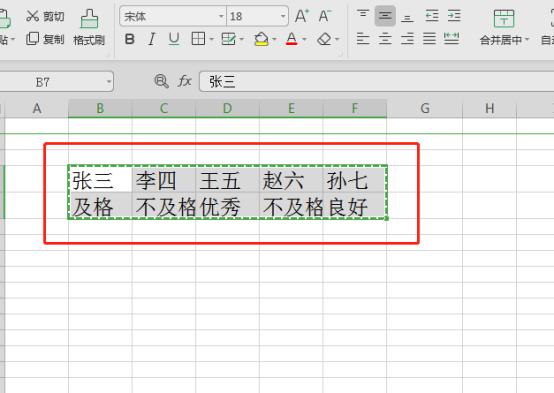
2、选择存放位置
点击一下转换后的数据要存放的位置。(如图所示)
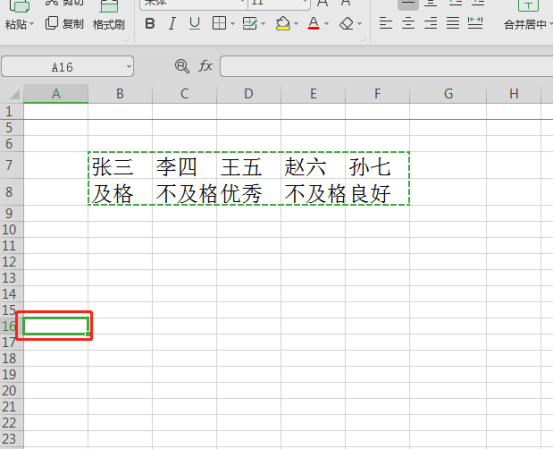
3、点击更多选项按钮
点击一下开始菜单栏下的粘帖图标下的带三角形的更多选项按钮。(如图所示)
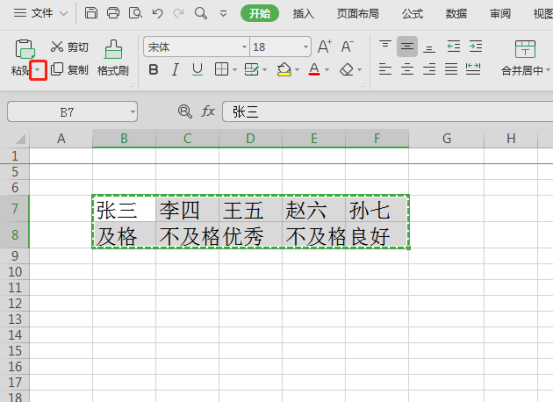
4、点击转置图标
找到粘帖下的转置图标,点击一下,如图所示。
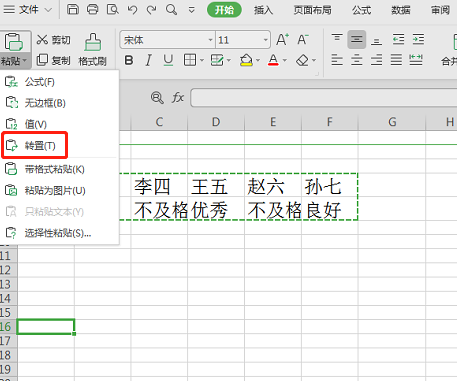
5、查看效果
操作完上面的步骤,我们就已经成功的完成了把Excel中横向排列的数据转换为纵向依次排列的所有操作了。
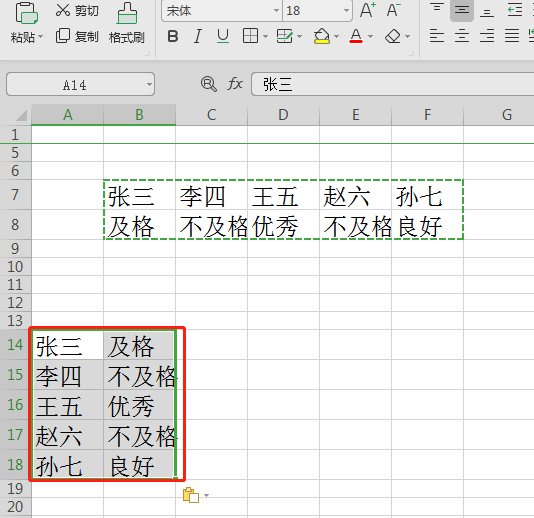
6、调整位置
我们把原来的数据删除,再稍微调整下数据的位置就可以完成了。
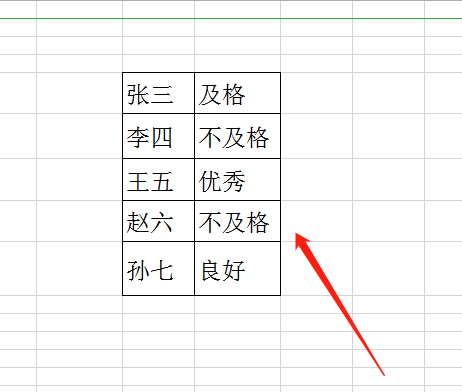
excel文字横向变纵向快捷键设置的课程小编给大家展示的非常细致,步骤虽然不少,但是内容相当的简单,百看不如一练,课下需要自己独立的去操作一下,办公软件的学习会对你的工作有很大的帮助。
本篇文章使用以下硬件型号:联想小新Air15;系统版本:win10;软件版本:wps 2019。






